Autor:
Laura McKinney
Fecha De Creación:
2 Abril 2021
Fecha De Actualización:
1 Mes De Julio 2024

Contenido
Este wikiHow te enseñará cómo agregar (o "fijar") una foto desde tu computadora, teléfono inteligente o tableta a tu feed de Pinterest.
Pasos
Método 1 de 2: en la computadora
Abra Pinterest. Acceda a https://www.pinterest.com/ utilizando un navegador web. La página de inicio de Pinterest se abrirá si ha iniciado sesión.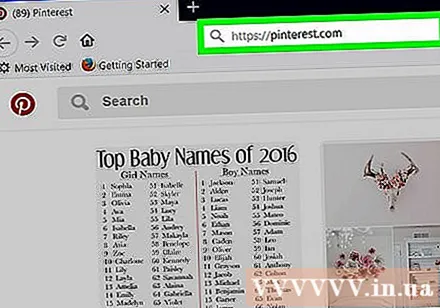
- Si no ha iniciado sesión, introduzca su nombre de usuario y contraseña o inicie sesión con Facebook.

Haga clic en la marca + Está en el círculo blanco en la esquina inferior derecha de la ventana de Pinterest. Aparecerá un menú.- Si se le solicita que reciba el botón del navegador de Pinterest, elija Ahora no (Omitir) luego haga clic en la marca + Otra vez.
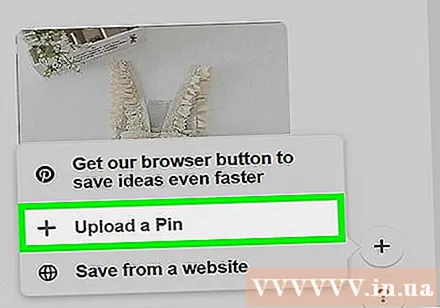
Hacer clic Subir un Pin (Crea un pin). Esta acción está en el medio del menú. Se abre una ventana con opciones de carga de fotos.
Hacer clic Arrastra y suelta o haz clic para subir (Arrastre y suelte o haga clic para cargar). Se encuentra en el lado izquierdo de la ventana de carga de imágenes. Se abrirá una ventana del Explorador de archivos (Windows) o Finder (Mac) después de hacer clic en ella.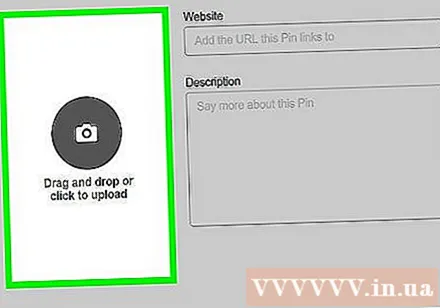
- Si no ve esta opción, haga clic en el interruptor Subir Pin en la esquina inferior izquierda de la ventana.
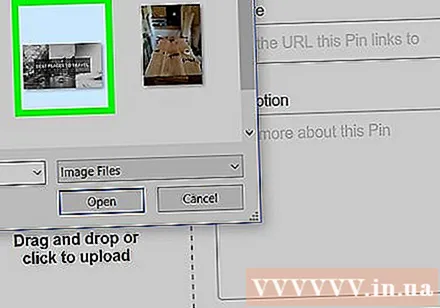
Elige una imagen. Haga clic en la foto que desea subir a Pinterest. Es posible que deba hacer clic en la carpeta que contiene las imágenes en el lado izquierdo de la ventana anterior.
Hacer clic Abierto (Abierto). Esta acción se encuentra en la esquina inferior derecha de la ventana de Pinterest. La foto se subirá a Pinterest.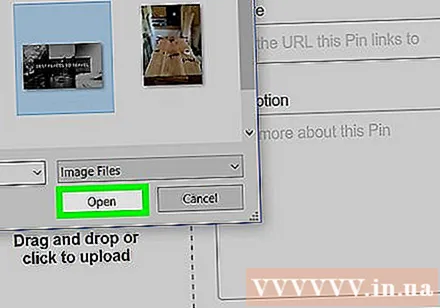
Ingrese una descripción. Si desea agregar una descripción a la foto, haga clic en el cuadro de texto "Descripción" e ingrese el texto deseado.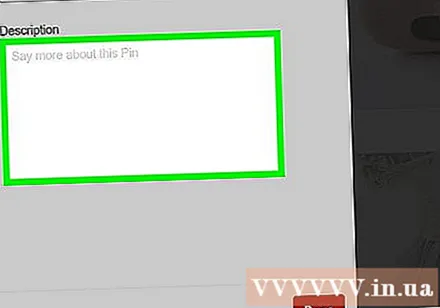
Hacer clic Hecho (Consumado). Este botón rojo está en la esquina inferior derecha de la ventana.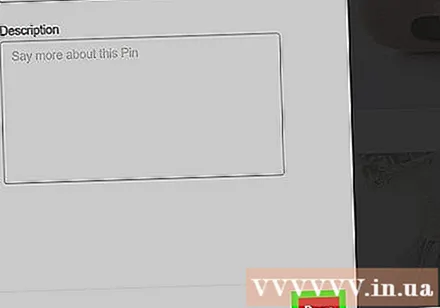
Seleccione la tabla cuando se le solicite. Pase el puntero del mouse sobre el tablero donde desea almacenar la imagen, luego haga clic en el botón Salvar (Guardar) está a la derecha del nombre de la tabla. Las fotos cargadas se almacenarán.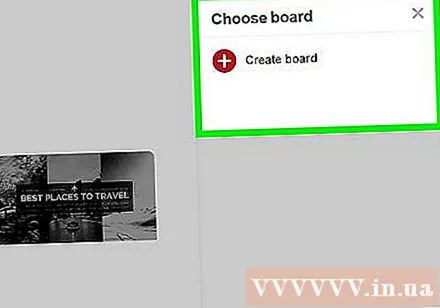
- Si desea agregar una foto a un tablero separado, puede hacer clic en Crear tablero (Crear tabla), ingrese un nombre de tabla y haga clic Crear (Crear).
Método 2 de 2: por teléfono
Abra Pinterest. Haga clic en la aplicación Pinterest con el ícono de texto PAGS Blanco estilizado acostado en círculos rojos. La página de inicio de Pinterest se abrirá si ha iniciado sesión.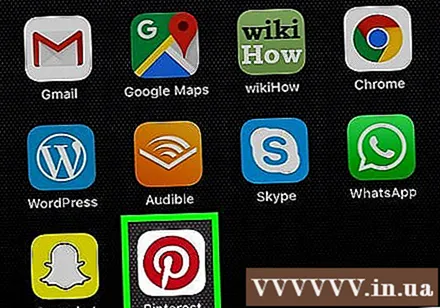
- Si Pinterest no inicia sesión automáticamente, deberá iniciar sesión con su nombre de usuario y contraseña, oa través de Facebook.
Toque el icono de perfil con forma de cabeza en la esquina inferior derecha (iPhone / iPad) o en la esquina superior derecha de la pantalla (Android).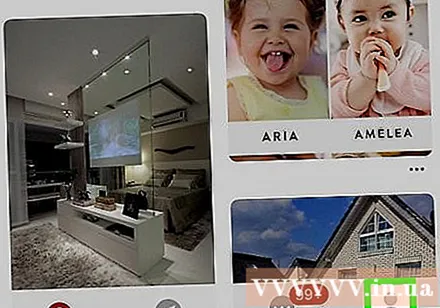
Haga clic en la marca ➕ en la esquina superior derecha de la pantalla.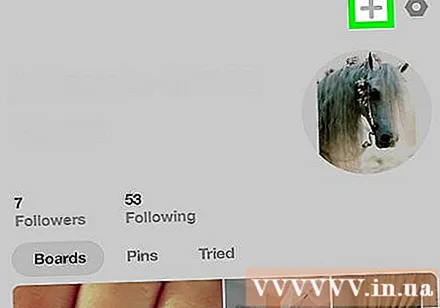
Hacer clic Foto (Foto) está cerca de la parte inferior del menú.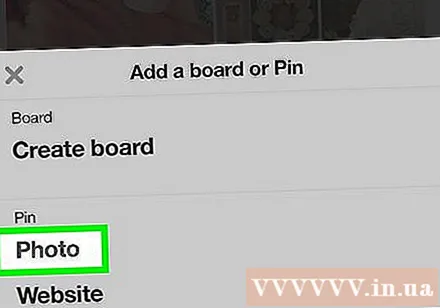
- Si se le solicita, otorgue permiso a Pinterest para acceder a las fotos en su teléfono o tableta.
Elige una imagen. Haga clic en la foto que desea subir a Pinterest.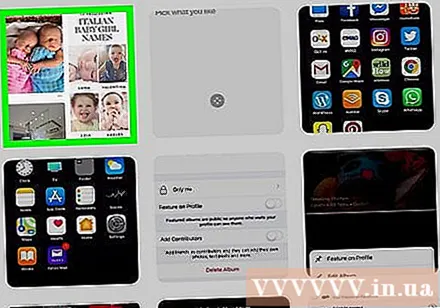
Agregar descripción. Puede ingresar una descripción para la foto en el campo de texto en la parte superior de la pantalla si lo desea.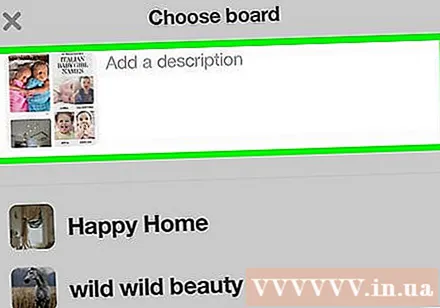
Seleccione una mesa. Haga clic en el tablero donde desea subir la foto. La imagen se cargará en Pinterest; Podrá encontrar la imagen nuevamente seleccionando el encabezado de la tabla que especificó anteriormente.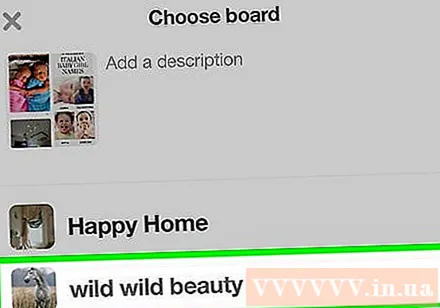
- También puede hacer clic en Crear tablero si desea crear una tabla específica para la imagen.
Consejo
- Si no desea subir sus fotos a Pinterest, puede compartir los pines de otras personas.
Advertencia
- Cargar imágenes de otra persona sin la debida atribución va en contra de los términos de uso de Pinterest y podría resultar en la suspensión de su cuenta.



